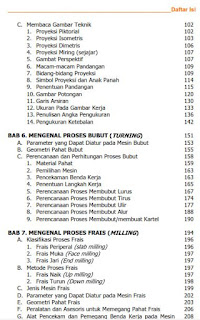Rabu, 05 Oktober 2016
Rabu, 28 September 2016
Selasa, 23 Agustus 2016
Rabu, 22 Juni 2016
TRANSPOSE (Fungsi TRANSPOSE)
Pas ngerjain tugas trik buat copas cepet dari horizontal ke vertikal atau sebaliknya. alhasil searcing dan nemu solusinya. kurang lebih ini solusi yang saya dapat
Terkadang Anda perlu beralih atau memutar sel. Anda bisa melakukan ini dengan menyalin, menempelkan, dan menggunakan opsi Ubah urutan. Tapi melakukannya membuat data diduplikasi. Jika Anda tidak ingin yang, Anda bisa mengetikkan rumus menggunakan fungsi TRANSPOSE. Misalnya, dalam gambar berikut ini rumus =TRANSPOSE(A1:B4) membawa sel A1 hingga B4 dan mengatur mereka secara horizontal.
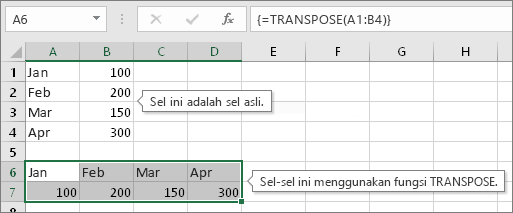
Kunci untuk mendapatkan TRANSPOSE untuk bekerja: Pastikan untuk tekan CTRL + SHIFT + ENTER setelah mengetik rumus. Jika Anda tidak memasukkan jenis rumus sebelumnya, langkah-langkah berikut ini akan memandu Anda melalui proses.
Langkah 1: Pilih sel kosong
Pertama-tama pilih beberapa sel kosong. Tapi pastikan untuk memilih jumlah sel yang sama sebagai kumpulan asli sel, tapi ke arah. Sebagai contoh, ada 8 sel di sini yang diatur secara vertikal:
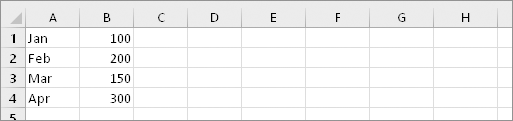
Jadi, kami perlu pilih delapan sel horizontal, seperti ini:
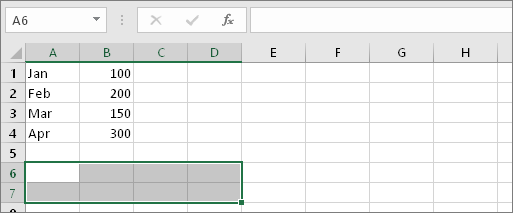
Ini adalah mana sel baru, yang diubah urutannya akan berakhir.
Langkah 2: Ketik = TRANSPOSE (
Dengan sel kosong tersebut masih dipilih, tipe: = TRANSPOSE (
Excel akan terlihat mirip seperti ini:
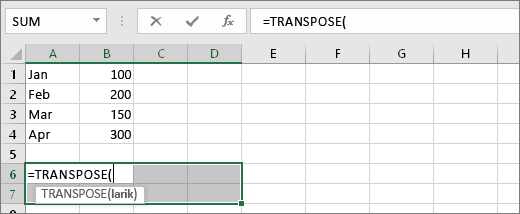
Perhatikan bahwa sel delapan masih dipilih meskipun kami mulai mengetik rumus.
Langkah 3: Ketik rentang sel asli.
Sekarang ketik rentang sel yang ingin Anda ubah urutan. Dalam contoh ini, kami ingin mengubah urutan sel dari A1 ke B4. Agar rumus untuk contoh ini akan: =TRANSPOSE(A1:B4) -- tapi tidak tekan ENTER! Hanya mengetik, dan masuk ke langkah berikutnya.
Excel akan terlihat mirip seperti ini:
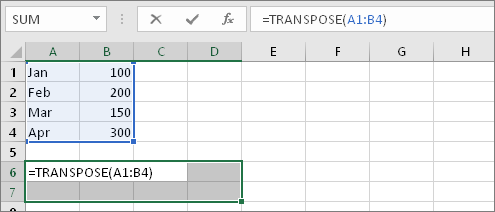
Langkah 4: Terakhir, tekan CTRL + SHIFT + ENTER
Sekarang tekan CTRL + SHIFT + ENTER. Mengapa? Karena fungsi TRANSPOSE hanya digunakan dalam rumus array, dan itu adalah cara Anda selesai rumus array. Rumus array, Singkatnya, adalah sebuah rumus yang akan diterapkan ke lebih dari satu sel. Karena Anda memilih lebih dari satu sel di langkah 1 (Anda lakukan, tidak you?), rumus akan mendapatkan diterapkan ke lebih dari satu sel. Inilah Hasil setelah menekan CTRL + SHIFT + ENTER:
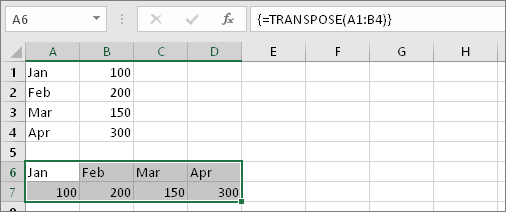
Tips
- Anda tidak harus ketik rentang secara manual. Setelah mengetik = TRANSPOSE ( Anda bisa menggunakan mouse Anda untuk memilih rentang. Cukup klik dan seret dari awal rentang ke akhir. Tetapi ingatlah: tekan CTRL + SHIFT + ENTER ketika Anda selesai, tidak masuk dengan sendirinya.
- Membutuhkan teks dan sel pemformatan untuk diubah urutannya juga? Coba menyalin, menempelkan, dan menggunakan opsi Ubah urutan. Namun ingatlah bahwa ini akan membuat duplikat. Jadi jika sel asli Anda berubah, salinan akan tidak diperbarui.
- Ada lebih banyak untuk mempelajari tentang rumus array. Anda bisa mempelajari tentang memasukkan rumus array. Atau, Anda dapat membaca tentang detail panduan dan contoh mereka di sini.
sumber : https://support.office.com/id-id/article/TRANSPOSE-Fungsi-TRANSPOSE-ed039415-ed8a-4a81-93e9-4b6dfac76027
Jumat, 17 Juni 2016
Cerita presentasi praktikum sisprod 2016
Tepat tanggal 15 juli kemarin, ditunjuk presentasi karna harus menggantikan kelompok yang tidak jadi presentasi. siap tidak siap harus diterima. oke langsung saja ke TKP. Pas presentasi kebagian urutan terahir, jujur waktu itu belum siap hehe presentasi mulai jam 11, yang tampil 4 kelompok. eh beres 2 kelompok ternyata istirahat dlu. lanjut setelah Sholat dan doa dulu biar diluluhkan hati dosennya *lebay hehe. presentasi mulai sekitar set 2. tiba waktunya, biasa pembukaan dlu dan langsung presentasi. beres Alhamdulillah.....
Beres sakitu we,, 5000 heula atuh mun lanjut mah haha
oke lanjut pas presentasi pas peramalan langsung ditanya "itu konversinya apa" jawab "unit mobil truk pa" dibales sambil liat projektor "oh iya"
bres tahap agregasi lanjut peramalan, ditanya lagi
dosen "itu hasil agregasi dapet dari mana"
jawab "metode ESWLT *disingkat ribet nulis kepanjangana mah hehe"
dosen "rumusnya"
jawab "a+bt"
dosen "itukan regresi linier"
jawab "oh iy pa a+bm"
ga cukup sampe disitu, langsung disuruh ngitung buat ngebuktiin hasilnya mana kalkulator di tas alhasil pake kalkulator dileptop. langsung ngitung Alhamdulillah sama . aman aman
dosen "oke lanjut" dilanjut lagi ke tahap PPA
saya "jadi kapasitas cukup memenuhi permintaan"
dosen "coba liat transportasinya" untung ada ahai
setelah tampil "itu satuannya apa" kan demand unit trus RT? jawab "unit pa"
dosen "salah kalo diliat dilaporan RT itu masih menit, coba liat rumusnya" dan ternyata memang salah hehe
dosen "ngaku salah ?" jawab "iya salah pa" dosen "iya gpp kalo ngaku tinggal perbaiki"
lanjut ke disagregasi lolos trus ke mps,
dosen "itu bukan mps, coba mana mpsnya" waduh langsung ngubek ngubek laporan dan ternya masih salah dan nyerah lalu dikasi tau sama bapanya "untuk praktek sekarang mps itu hasil disagregasi" jawab "o titik jreng pa, te ketang hehe maksud teh oh iya pa baru sadar mps itu disagregasi.
lanjut ke mrp, sebelum mrp ditanya dulu BOC
dosen "itu ko meja perakitan ada yang 0" ternyata salah, harusnya ada isinya, pas praktek kan pake meja. trus kemana mejanya ..... dijual meren pa hehe... oke salah lagi
final mrp, dosen "coba liat itu dalam bulan atau minggu" jawab "minggu" ternyata salah juga, kalo dalam minggu harus ada sebanyak 48 periode, kebayangkan puanjangnya kertaspun seakan tidak mampu menampungnya hehe jadi dalam bulan aja biar tetep 12 periode
buat kesimpulan ingat harus sama dengan tujuan kalo tujuan 5 point maka kesimpulan juga 5 poin trus saran bukan cuma buat proses praktikum tapi cara atau materi praktikum juga bisa dijadikan saran
saran dari ucim company buat presentasi selasa, apa yang ada dilaporan datanya harus sama dengan di power point. kalo dibenerin dulu sesuai curhatan ucim company nanti jadi pertanyaan ko beda,, sukur sukur kalo udah bener. trus kalo emang salah mending ngaku aja salah rumus atau apalah apalah biar ga debat lagi intina meh tereh hehe
oke cukup sekian mau nonton italy vs swedia dulu ,, semangat buat kalian yang belum presentasi
nanti dilanjut ke curhatan curhatan selanjutnya
Label:Hiburan
Materi Kuliah,
uciMateri Kuliah,
uciMethode
Rabu, 15 Juni 2016
Buku Teknik Pemesinan
Senin, 13 Juni 2016
Ewalpole + Solution 2016
Minggu, 12 Juni 2016
Cara membuat menu dan sub menu di blogspot dengan mudah 2016
Berdaskan pengalaman, kesampean juga buat share cara membuat menu dan sub menu di blogspot dengan mudah 2016. langsung aja cekidot
1. Tampilan sebelum ditambah menu
2. Pilih template > Edit HTML
3. ctrl+F copy kode berikut ]]></b:skin> kemudian copy kode dibawah dan simpan diatas kode tadi
seperti ini >>
1. Tampilan sebelum ditambah menu
2. Pilih template > Edit HTML
3. ctrl+F copy kode berikut ]]></b:skin> kemudian copy kode dibawah dan simpan diatas kode tadi
.tabs-inner .widget li ul { z-index: 100; position: absolute; left: -999em; height: auto; margin: 0; padding: 0; border: 1px solid #999999; } .tabs-inner .widget li ul, .tabs-inner .widget li ul a, .tabs-inner .widget li ul li:first-child a { -moz-border-radius: 0px; -webkit-border-radius: 0px; -goog-ms-border-radius: 0px; border-radius: 0px; } .tabs-inner .widget li:hover ul, .tabs-inner .widget li.sfhover ul { left: auto; } .tabs-inner .widget li li a:hover, .tabs-inner .widget li li a:active { color: #ffffff; background: rgb(51, 102, 153); } .tabs-inner .widget li ul a { display: block; padding-left: 1.25em; padding-right: 1.25em; margin-left: 0px; margin-right: 0px; border: none; color: #000000; background: rgb(243, 244, 246); } .tabs-inner .widget li ul, .tabs-inner .widget li ul a { width: 220px; }
seperti ini >>
4. ctrl+F copy kode berikut <li><a expr:href='data:link.href'><data:link.title/></a></li>
<li><a href='#'>Menu</a> <ul> <li><a href='URL'>Sub Menu 1</a></li> <li><a href='URL'>Sub Menu 2</a></li> <li><a href='URL'>Sub Menu 3</a></li> </ul> </li>
copy kode diatas tepat di bawah kode </b:loop>
# dan URL ganti sesuai alamat blog kalian
Menu dan Sub Menu 1,2,3 ganti juga sesuai kebutuhan
contoh kaya gambar di bawah
5. Jika sudah simpan Template dan lihat perubahannya
selamat mencoba, silahkan komen kalau ada yang mau ditanyakan.
Kamis, 09 Juni 2016
Cara Menghitung RCCP
Berdasarkan asistensi, yeuh dibagiken cara mencari rccp. bener heunteuna mah tong nyalahkeun da dewek mah mung ngajalanken nu di dikteken ku asisten + ngasharekeun
1. data nu kudu aya
- Data Disagregasi
- Data BOC
- Waktu Siklus lintasan
Kapal Laut 57
Kapal Jet 40
Mobil Truk 82
2. ngitung rccp
337 timana ?
Disagregasi kapal laut periode 25 dikali Bill Of Capacity kapal laut departemen meteran dibagi waktu lintasan kapal laut = 246*78/57 = 337
Label:Hiburan
Tutorial,
uciMateri Kuliah,
uciMethode
Calculus Dale Varberg Edwin Purcell and Steve Rigdon + Solution 2016
Label:Hiburan
Bahan Kuliah,
Download File,
uciMateri Kuliah
Cara penulisan daftar pustaka 2016
download disini
Label:Hiburan
Bahan Kuliah,
Tutorial,
uciMateri Kuliah
Rabu, 08 Juni 2016
Kumpulan ebook pengantar teknik industri (ebook industrial engineering)
01_Handbook of industrial engineering equations, formulas, and calculations
02_Industrial Engineering Hanbook
03_Industrial engineering in apparel production
04_Industrial Engineering
05_Industrial Engineering Practice and Theory
06_Computers,Networks, Systems, and Industrial Engineering 2011
07_Career as an Industrial Engineer
08_Handbook_of_Industrial_Engineer
09_THE IMPACT OF ACADEMIC
10_An Industrial Perspective
11_An Integrated Approach to Sustainable Engineering
Selasa, 07 Juni 2016
Modul Praktikum Sisprod 2016
Senin, 06 Juni 2016
Crack pes 2013 update 2016
Minggu, 05 Juni 2016
Contoh Soal dan Pembahasan Garis Lurus update 2016
Diagram Himpunan Bilangan
Prinsip prinsip Pemasaran Kotler 2016
Prinsip prinsip Pemasaran kotler edisi 12 jilid 1, format file ppt (power point) total 262 slide
Langganan:
Komentar (Atom)